Fix 0x800CCE05-fout in Outlook
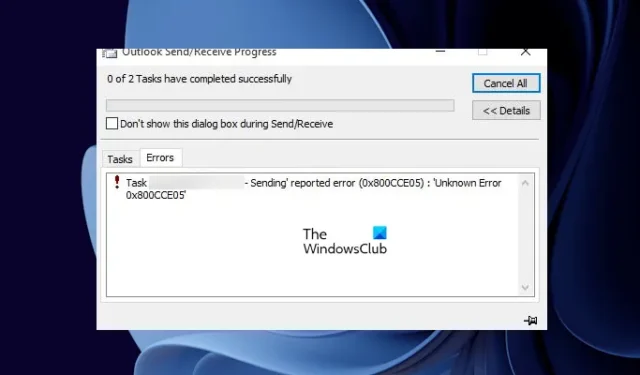
Dit artikel somt enkele oplossingen op waarmee u de 0x800CCE05-fout in Outlook kunt oplossen . Volgens de rapporten treedt deze fout op in Outlook tijdens het verzenden of ontvangen van e-mails in Outlook Client. Sommige gebruikers hebben ook gemeld dat de fout is opgetreden tijdens het instellen van een nieuw e-mailaccount in Outlook Client. Als u deze fout in Outlook ziet, zullen de hier geboden oplossingen u helpen.
Fix 0x800CCE05-fout in Outlook
Gebruik de onderstaande oplossingen om de 0x800CCE05-fout in Outlook op te lossen.
- Herstel Outlook-gegevensbestanden
- Herstel uw systeembestanden
- Controleer uw invoegtoepassingen
- Schakel uw antivirusprogramma tijdelijk uit
- reparatie bureau
Hieronder hebben we al deze oplossingen in detail beschreven.
1] Repareer Outlook-gegevensbestanden
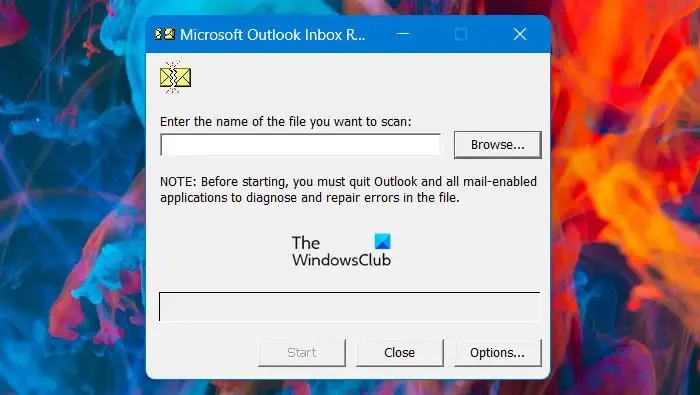
Beschadigde Outlook-gegevensbestanden zijn een van de oorzaken van deze fout. We raden u aan Outlook-gegevensbestanden te repareren . Dit zou het probleem moeten oplossen.
2] Herstel uw systeembestanden
Een andere oorzaak van deze fout zijn beschadigde systeemimagebestanden. Als het repareren van de Outlook-gegevensbestanden niet heeft geholpen, bestaat de mogelijkheid dat uw systeemimagebestanden beschadigd zijn. Systeembestandscontrole is een ingebouwd hulpprogramma dat helpt bij het repareren van beschadigde systeemimagebestanden. Voer de SFC-scan uit . Het zou dit probleem moeten oplossen.
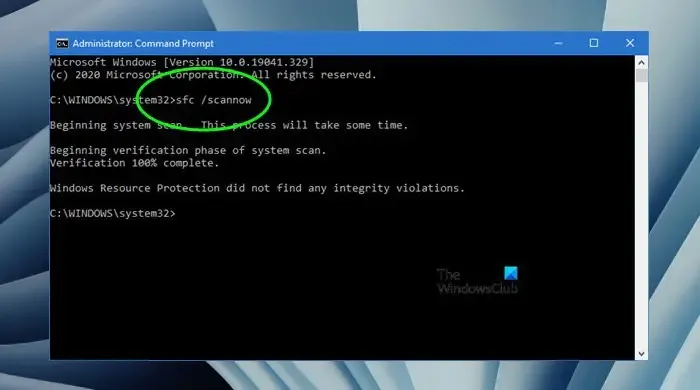
Om een SFC-scan uit te voeren, moet u een verhoogde opdrachtprompt starten en vervolgens de volgende opdracht uitvoeren.
sfc /scannow
Laat de systeembestandscontrole uw systeemimagebestanden scannen en repareren. Onderbreek het proces niet. Als de SFC-scan niet helpt, kunt u ook de DISM-scan uitvoeren .
3] Controleer uw invoegtoepassingen
Soms veroorzaken geïnstalleerde invoegtoepassingen ook problemen met Microsoft Office-toepassingen. We raden u aan al uw invoegtoepassingen in Outlook uit te schakelen en vervolgens te kijken of de fout optreedt. U kunt een testmail sturen om de foutstatus te controleren. Als de fout deze keer niet optreedt, is een van de geïnstalleerde invoegtoepassingen de boosdoener. Schakel nu elk van de invoegtoepassingen een voor een in en stuur een test-e-mail telkens wanneer u een invoegtoepassing inschakelt.
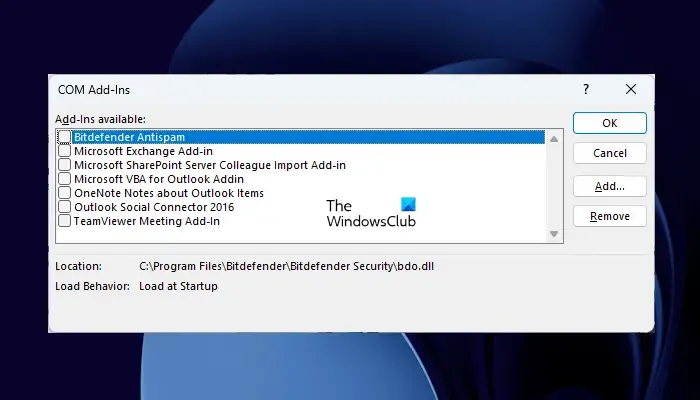
Doorloop de volgende instructies om invoegtoepassingen in Outlook uit te schakelen:
- Vooruitzichten openen.
- Ga naar ” Bestand > Opties “.
- Selecteer de categorie Add-Ins aan de linkerkant.
- Selecteer COM-invoegtoepassingen in de vervolgkeuzelijst aan de rechterkant en klik op Go .
- Schakel de selectievakjes uit van de invoegtoepassingen die u wilt uitschakelen en klik op OK .
4] Schakel uw antivirus tijdelijk uit
Sommige gebruikers hebben bevestigd dat hun antivirus de 0x800CCE05-fout in Outlook veroorzaakte. Dit kan bij jou het geval zijn. Om dit te controleren, schakelt u uw antivirusprogramma tijdelijk uit en controleert u vervolgens of de fout optreedt. Als het probleem wordt verholpen na het uitschakelen van de antivirus, moet u contact opnemen met de ondersteuning van uw antivirusleverancier om dit probleem op te lossen.

Als u een gratis antivirus van derden gebruikt, kunt u overschakelen naar een andere. Er zijn veel gratis goede antivirussen beschikbaar op internet. U kunt elk van deze installeren.
5] Reparatiebureau
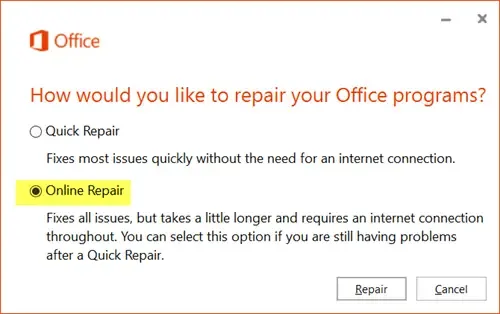
Als geen van de bovenstaande oplossingen de fout verhelpt, repareert u Microsoft Office. Het uitvoeren van een online reparatie zal helpen. Online reparatie kost meer tijd, maar is effectiever omdat het ook controleert op vereiste updates. Uw apparaat moet verbonden zijn met internet om een online reparatie uit te voeren.
Dat is het. Ik hoop dat dit helpt.
Hoe los ik fout 500 in Outlook op?
De Outlook Error 500 kan ook optreden als gevolg van serviceproblemen. Als de service niet beschikbaar is door Microsoft, kunt u niets doen om deze fout te verhelpen. Daarom moet u wachten tot Microsoft dit probleem heeft opgelost. We raden u ook aan uw abonnementsstatus te controleren.
Hoe los ik fout 0x80004005 in Outlook op?
De fout 0x80004005, The Operation Failed in Outlook treedt meestal op tijdens het verzenden of ontvangen van e-mails in Outlook. Antivirussoftware is ook verantwoordelijk voor het blokkeren van Outlook voor het verzenden of ontvangen van e-mails waardoor deze fout optreedt. Schakel uw antivirus tijdelijk uit om te controleren of deze deze fout veroorzaakt of niet. Werk ook Outlook bij naar de nieuwste versie.



Geef een reactie